画像の縮小表示(サムネイル)が更新されなかったり、表示がおかしい場合は、
サムネイルキャッシュがおかしくなっています。
(ただし、画像がおかしいどころか、全く表示されない場合はこちらを参照 👉 画像が縮小表示されない)
サムネイルキャッシュ(画像キャッシュ)を削除すると、Windowsが自動で作りなおしてくれて、
画像の縮小表示がうまくいくようになります。
サムネイルキャッシュを削除する方法は色々ありますが、ディスククリーンアップを使っていきます。
[Windows] + [R]キーを押すと「ファイル名を指定して実行」が開くので、
“cleanmgr“と入力し「OK」ボタンをクリック
(ちなみにWindows7までは「ディスククリーンアップ」という名前のツールでしたが、
Windows8からは「不要なファイルの削除によるディスク領域の開放」大層な名前に変わりました。
いずれにせよ内部名は”cleanmgr”なので、上記のようにすればOKです)
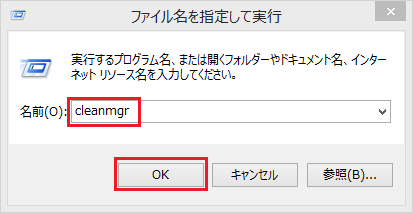
「ディスクのクリーンアップ」が起動します。
そのまま「OK」をクリック
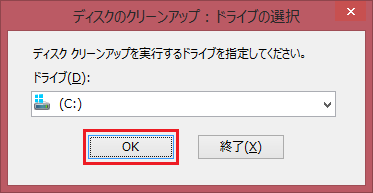
しばらく待つと以下のような画面が表示されます。
「縮小表示」チェックボックスにチェックをいれます。
(その他のチェックボックスは必要に応じてチェックをいれて下さい。
よくわからない場合はチェックを外しておいたほうが無難です。)
そして「OK」をクリック
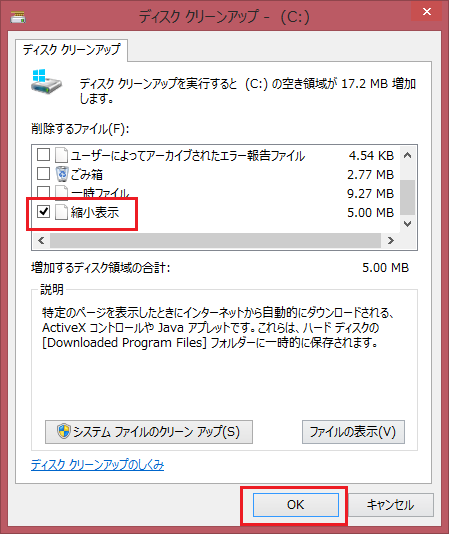
“これらのファイルを完全に削除しますか?“と聞いてくるので、
「ファイルの削除」ボタンをクリック
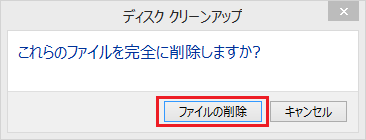
これでしばらく待つとサムネイルキャッシュが削除されます。
このあと画像が入っているフォルダを開くと、Windowsが自動でサムネイルキャッシュを作成し、
縮小表示がきちんと表示されるはずです。
(ファイルサイズが大きかったり、ファイル数が多い場合は、縮小表示が表示されるまで時間がかかります)
※2014/12/10追記
Jpegファイルの場合、Exif情報にサムネイル画像を持っています。
それが前の画像のままだと、エクスプローラーで表示されるサムネイルも前のままになります。
そのような場合はExif編集ソフトを使って、Exif・サムネイル情報を削除すると良いです。